しばらく経ってから、Googleドキュメントは、Microsoft Word の強力な競争相手としてその足跡を残しています。 MS Word ほど機能は豊富ではないかもしれませんが、随所に他とは異なる点がいくつかあります。 Google ドキュメントを積極的に使用するユーザーは、ツールバーが果たす重要な役割を認識している必要があります。一部のユーザー、特に Google ドキュメントを熱心に使用するユーザーは、ツールバーが表示されなくなることがある。今日は、Google ドキュメントで失われたメニュー ツールバーを戻す方法をユーザーに説明します。
Googleドキュメントで欠落しているメニューツールバーを有効にする方法
Google ドキュメントを積極的に使用しない場合は、ツールバーがなくなったことにさえ気付かない可能性がありますが、これは、Google ドキュメントを使用している人にとっては憂慮すべき問題となる可能性があります。幸いなことに、この問題の背後にあるほとんどの原因は、簡単に元に戻すことができる不適切な設定に関係しています。
- コンパクト コントロールを有効にしてみてください
- キーボード ショートカットを使用する
- 権限設定を編集する
1] コンパクトコントロールを有効にしてみてください
最初に行うべきことは、コンパクト コントロールを有効にすることです。これらはすべての人が利用できるわけではないため、あなたも同様である場合は、記事を読み続けることをお勧めします。コンパクト コントロールを有効にする方法は次のとおりです。
Google ドキュメント (または Google スプレッドシート) を開き、上部にあるタブから [表示] をクリックします。次に、ドロップダウンから [コンパクト コントロール] を選択して有効にします。
コンパクト コントロールが端末にない場合は、以下で説明する他の回避策のいずれかを試すことができます。
2]キーボードショートカットを使用する
キーボード ショートカットまたは編集環境で使用可能なショートカットを使用して、誤ってツールバーをオフに切り替えた可能性があります。いずれの場合も、ツールバーを再度有効にするには、これらのショートカットを再度使用します。
Google ドキュメントでツールバーを非表示にするキーボード ショートカットは Ctrl + Shift + F なので、戻るキーを押すと機能します。
また、ツールバーを即座に閉じるオプションもあります。作業中のドキュメントの右上には上向きの矢印があり、これをクリックするとツールバーを有効または無効にできます。矢印が下を向いている場合は、ツールバーがオフに切り替えられていることを意味し、これを押すと矢印が上を向き、ツールバーが元に戻ります。
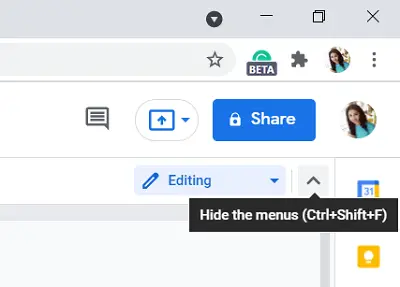
3 番目の方法は、Fn キーと Esc キーを同時に押すことです。 (一部のユーザーでは、Esc キーを押すだけでも機能します。)
3] 権限設定を編集する
これまで、ツールバーが見つからない場合の対処法について説明してきましたが、Google ドキュメントでグレーアウトされたツールバーに遭遇する可能性もあります。グレー表示されたオプションは、従来、ユーザーがそのオプションを使用するためのアクセス権を持っていないことを意味しますが、ここでも同じ意味です。このような場合、ドキュメントを編集するためのアクセス権をドキュメントの所有者にリクエストする必要があります。これを行うには、以下の手順に従ってください。
コンピュータ上で Google ドキュメント ドキュメントを開きます。ドキュメントを表示する権限のみが付与されている場合は、右上隅に「編集アクセスのリクエスト」というオプションが表示されます。これにより、ドキュメントの所有者に手紙を書いて許可を求めることができるボックスが開きます。その後、リクエストが渡され、ツールバーを使用するためのアクセスが許可されます。
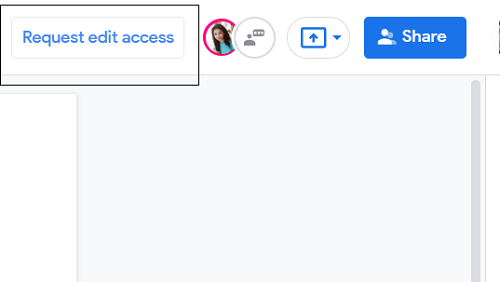
一方、ドキュメントを共有していて、他の人がこの問題を受け取ることを望まない場合は、その特定の人に編集権限を付与する必要があります。これを行うには、次の手順を実行します。
共有したいドキュメントを開き、画面の右上隅にある [共有] オプションをクリックします。これにより、[ユーザーおよびグループと共有] ボックスが開きます。ここの「リンクを取得」セクションで、「変更」をクリックします。 [リンクを知っている人] 領域にアクセスし、その横にある [閲覧者] ドロップダウンをクリックします。エディターを選択します。これで、そのドキュメントへのリンクを持っている人は誰でもそのドキュメントを編集できるようになります。 「完了」をクリックしてこれらの設定を保存します。
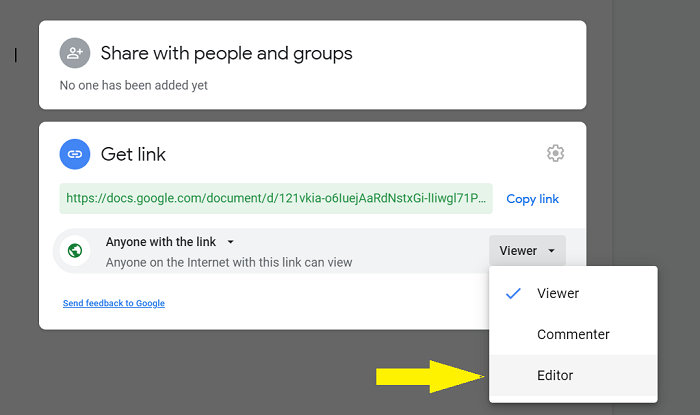
私の個人的な意見では、これをパラメータとして設定するのは安全ではありません。リンクが間違って配置されることはよくあることであり、その結果、ドキュメントのプライバシーが侵害される可能性があります。ドキュメントを特定のユーザーと共有したい場合は、ドキュメントに編集権限を与える既知の電子メール ID のグループを作成できます。
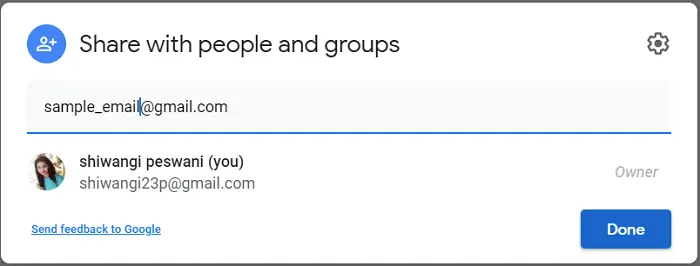
[ユーザーおよびグループと共有] フィールドで、ドキュメントを公開するすべてのユーザーの電子メール アドレスを追加し、[完了] をクリックして保存します。
このガイドで、Google ドキュメントのツールバーが消える原因と、ツールバーを元に戻す方法を明確にすることができれば幸いです。
読む: 方法Google ドキュメントに引用と参考文献を追加する。





![rtkvhd64.sys realtekオーディオドライバーブルースクリーンのウィンドウ11 [修正]](https://rele.work/tech/hayato/wp-content/uploads/2025/01/Realtek-Audio-Driver-is-causing-BSOD.png)
